xbox电脑连接手柄 xbox手柄连接电脑教程
更新时间:2023-12-15 16:04:58作者:xtliu
随着电子游戏的普及,越来越多的玩家选择在电脑上体验游戏的乐趣,而Xbox手柄作为一款优秀的游戏控制器,也逐渐成为许多玩家的首选。将Xbox手柄与电脑连接起来并非一件简单的事情。在本文中我们将为大家详细介绍Xbox手柄连接电脑的教程,帮助大家轻松实现游戏的畅快体验。无论是在家中还是外出旅行,只要有一台电脑和Xbox手柄,您就可以尽情享受游戏的乐趣。
具体步骤:
1.添加蓝牙设备
在桌面模式屏幕右下角找到蓝牙图标,然后对蓝牙图标位置点下右键添加蓝牙设备
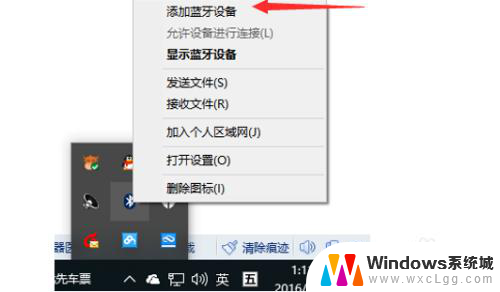
2.手柄开机
手柄装上电池,按一下手柄正面进行手柄开机(长按可以关机)。按下手柄的配对按键。之后就能看到设备了,选择点下一步
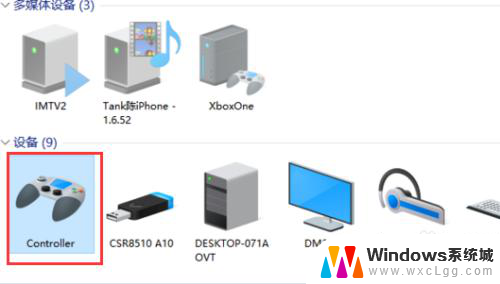
3.点击设置
随后在开始菜单,点击设置选项
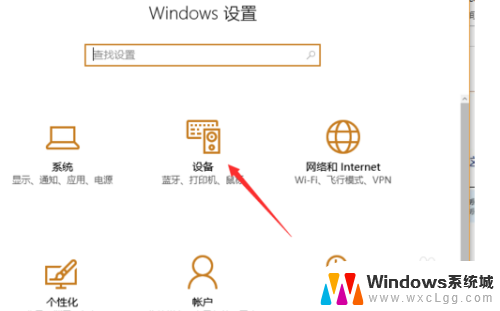
4.点击游戏控制器
找到手柄的图标,对它点右键 游戏控制器设置,点击确定即可。
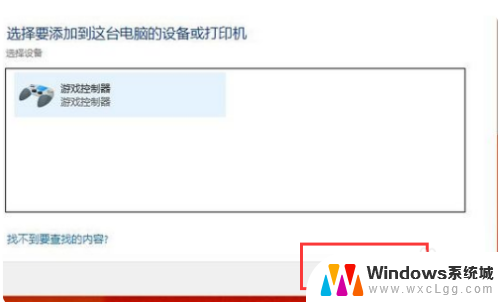
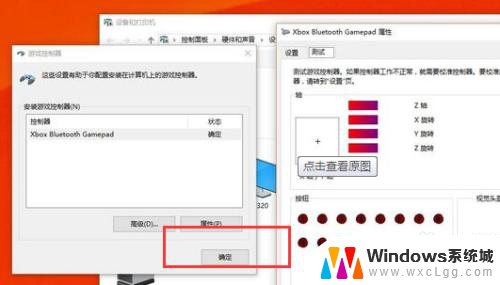
以上就是xbox电脑连接手柄的全部内容,如果你遇到这种情况,你可以按照以上步骤解决,非常简单快速。
xbox电脑连接手柄 xbox手柄连接电脑教程相关教程
-
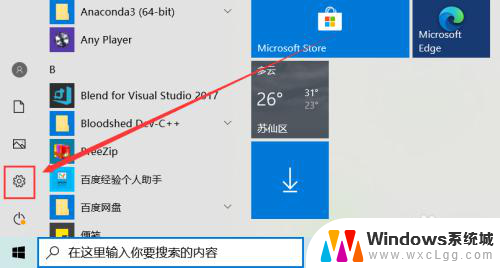 xbox蓝牙手柄怎么连接 xbox360无线手柄连接电脑教程
xbox蓝牙手柄怎么连接 xbox360无线手柄连接电脑教程2024-08-03
-
 ps手柄可以蓝牙接笔记本电脑吗 PS4手柄蓝牙连接电脑教程
ps手柄可以蓝牙接笔记本电脑吗 PS4手柄蓝牙连接电脑教程2024-04-09
-
 ps4手柄用线连接电脑 ps4手柄有线连接电脑教程
ps4手柄用线连接电脑 ps4手柄有线连接电脑教程2024-03-22
-
 ps4手柄怎么用线连接电脑 PS4手柄有线连接电脑教程
ps4手柄怎么用线连接电脑 PS4手柄有线连接电脑教程2024-05-01
-
 怎么给电脑连手柄 游戏手柄连接电脑设置教程
怎么给电脑连手柄 游戏手柄连接电脑设置教程2024-07-04
-
 ps4手柄怎么用线连电脑 PS4手柄与电脑连接教程
ps4手柄怎么用线连电脑 PS4手柄与电脑连接教程2023-11-17
电脑教程推荐
- 1 固态硬盘装进去电脑没有显示怎么办 电脑新增固态硬盘无法显示怎么办
- 2 switch手柄对应键盘键位 手柄按键对应键盘键位图
- 3 微信图片怎么发原图 微信发图片怎样选择原图
- 4 微信拉黑对方怎么拉回来 怎么解除微信拉黑
- 5 笔记本键盘数字打不出 笔记本电脑数字键无法使用的解决方法
- 6 天正打开时怎么切换cad版本 天正CAD默认运行的CAD版本如何更改
- 7 家庭wifi密码忘记了怎么找回来 家里wifi密码忘了怎么办
- 8 怎么关闭edge浏览器的广告 Edge浏览器拦截弹窗和广告的步骤
- 9 windows未激活怎么弄 windows系统未激活怎么解决
- 10 文件夹顺序如何自己设置 电脑文件夹自定义排序方法